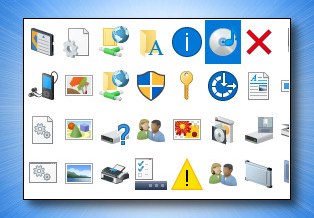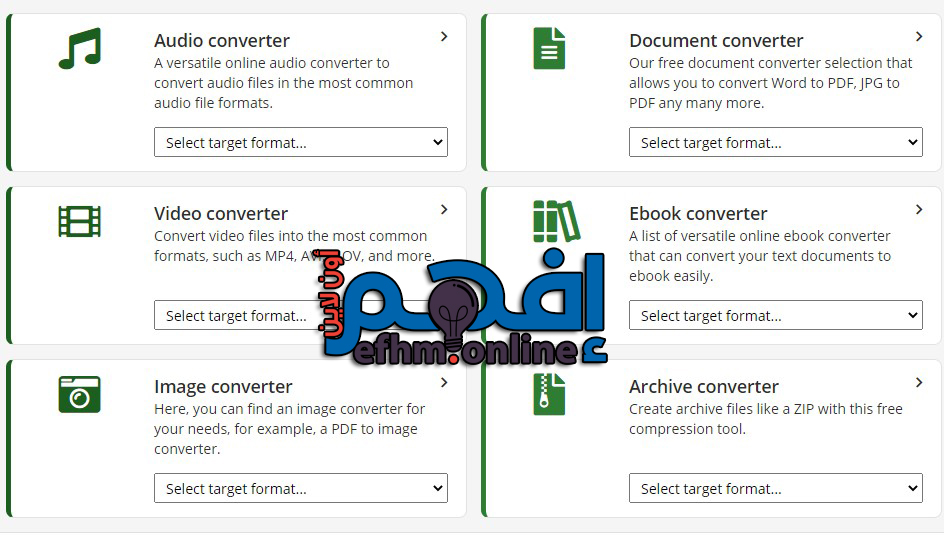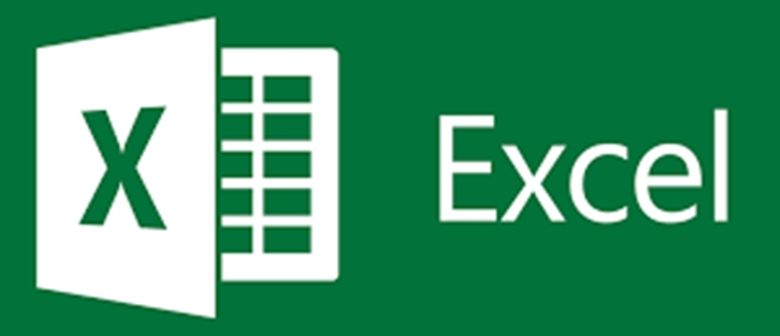تغيير ضغط الملفات من إمتداد ZIP و RAR إلى امتدادات أخرى
برامج و مواقع مجانية لتغيير إمتداد الملفات المضغوطة من ZIP و RAR إلى تنسيقات أخرى دون مجهود

ضغط الملفات هو عملية تقليل حجم الملفات من خلال تطبيق تقنيات الضغط عليها. يهدف الضغط إلى تقليل حجم الملفات بحيث يتم توفير مساحة تخزين أكبر وتسهيل عملية نقل الملفات عبر الشبكة.
هناك نوعان رئيسيان من ضغط الملفات: ضغط الملفات بدون خسارة (Lossless Compression) وضغط الملفات مع خسارة (Lossy Compression).
- ضغط الملفات بدون خسارة (Lossless Compression): يهدف إلى ضغط الملفات دون فقدان أي بيانات. يتم ذلك عن طريق تطبيق تقنيات الضغط التي تستخدم الخوارزميات لإزالة البيانات المكررة أو الغير ضرورية وتخزين الملفات بشكل أكثر كفاءة. عند فك الضغط، يتم استعادة الملفات الأصلية بنفس الجودة والتنسيق. أمثلة على تنسيقات ضغط الملفات بدون خسارة تشمل ZIP وRAR و7Z.
- ضغط الملفات مع خسارة (Lossy Compression): يهدف إلى ضغط الملفات مع تقديم بعض التنازلات في جودة الملف. يتم ذلك عن طريق إزالة المعلومات الغير ضرورية أو التخفيض في تفاصيل البيانات. هذا النوع من ضغط الملفات يستخدم بشكل رئيسي في تنسيقات الوسائط المتعددة مثل تنسيقات الصور والصوت والفيديو، حيث يمكن تحقيق ضغط كبير للحجم مع تقديم تفاصيل مقبولة. أمثلة على تنسيقات ضغط الملفات مع خسارة تشمل JPEG وMP3 وMP4.
تتوفر أدوات الضغط الملفات في العديد من البرامج والأنظمة التشغيل، ويمكن استخدامها لضغط وفك ضغط الملفات بسهولة. يتم استخدام ضغط الملفات بشكل شائع في مجالات مثل تخزين الملفات، ونقل الملفات عبر الإنترنت، وأنظمة النسخ الاحتياطي، وضغط الوسائط المتعددة، والألعاب الإلكترونية، والتطبيقات البرمجية.
بعض الأمثلة على تنسيقات ضغط الملفات تشمل ZIP وRAR و7Z.
عند ضغط الملفات، يتم تحويلها إلى ملف واحد يحتوي على البيانات المضغوطة، ويمكن فك الضغط لاستعادة الملفات الأصلية بنفس الجودة والتنسيق.
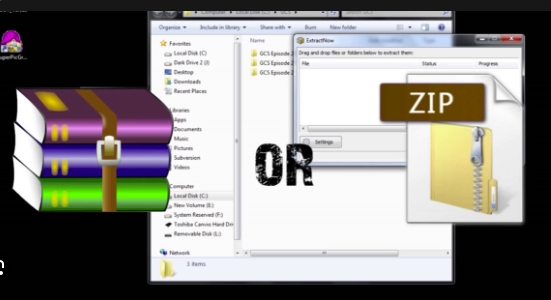
جميع الأشخاص الذين يستخدمون الكمبيوتر سيضطر للتعامل في وقت ما مع ملفات مضغوطة سواء بإمتداد RAR أو ZIP
يُعتبر أرشيف ZIP هو الشكل الأكثر شهرة للأرشفة حتى الآن، على الرغم من وجود صيغ أخرى للضغط مثل 7Z و RAR التي توفر معدلات ضغط أفضل وأحجام ملفات أصغر. حتى شركة مايكروسوفت بدأت في تضمين دعم لأرشيفات ZIP في نظام التشغيل ويندوز .
إذا كنت ترغب في تحويل أرشيفات أخرى إلى صيغة ZIP لكي يتمكن كل مستخدم ويندوز من قراءتها، فإنك بحاجة إلى استخدام برامج طرف ثالث.
لكن سيتوجب عليك أولاً فك الضغط عن الملف الذي تريد تغيير إمتداده مثلا لو كان zip , ثم سيتوجب عليك أيضاً بعدها إعادة ضغعطه للإمتداد الآخر الذي تريده مثلا RAR على سبيل المثال , و العملية ستكون مرهقة خصوصاً لو كانت الملفات المطلوب تغيير إمتداداها كثيرة ..
ولكن لاتقلق هناك طرق أسرع لتحويل من صيغة أرشيف إلى أخرى، و سنتناولها بالتفصيل اليوم في موقعكم إفهم دوت أون لاين
1/ تغيير ضغط الملفات من إمتداد ZIP و RAR إلى امتدادات أخرى بإستعمال برنامج مخصص للتحويل
ArcConvert
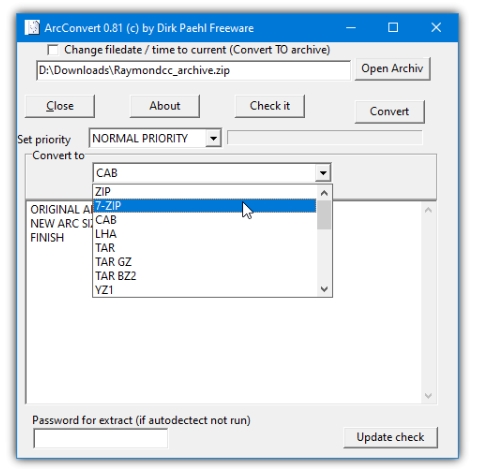
إذا كنت لا ترغب في تثبيت برنامج مستقل أو تحميل الملفات لتحويل الأرشيف بين الحين والآخر إلى صيغة أخرى، فإن أداة التحويل المخصصة هي الخيار الأفضل.
ArcConvert هو أداة محمولة مجانية وسهلة الاستخدام تقوم بتحويل الأرشيف إلى صيغ ضغط مختلفة.
يمكنها التحويل من حوالي 45 صيغة مختلفة بما في ذلك 7Z و LZH و CAB و ZIP و ARJ و ACE و RAR و TAR و UHARC و APK و MSI و ISO.
تقوم بالتحويل إلى حوالي 20 صيغة مختلفة من أشهر أنواع الأرشيف، وتدعم أيضًا WinRAR و WinACE إذا كنت تمتلكهما.
قم بإدخال مساراتهما يدويًا في ملف External.CONFIG النصي. إذا حدث خطأ عند فتح ArcConvert، افتح ملف CONFIG بواسطة Notepad واحذف الإدخالات تحت [Archiver].
ArcConvert سهلة جدًا في الاستخدام، قم بتنزيلها واستخراجها ثم قم بتشغيل ملف arc_convert.exe. انقر على زر Open Archiv لتحديد موقع ملف الأرشيف أو قم بإسقاط ملف في مربع المسار. حدد امتداد الأرشيف الجديد الذي ترغب في التحويل إليه باستخدام القائمة المنسدلة وانقر على زر Convert. ستقوم البرنامج بعرض خيار لحذف الملف الجديد أو القديم اعتمادًا على أي ملف لديه أصغر حجم. السلبية الوحيدة هي أنه يمكن تحويل ملف واحد فقط في كل مرة.
لتحميل الأداة إضغط هنا
2/ تغيير ضغط الملفات من إمتداد ZIP و RAR إلى امتدادات أخرى بإستعمال برامج الضغط الشهيرة
من المتوقع أن يكون لدى كل برنامج أرشفة خيار مدمج لتحويل بين صيغ مختلفة بسرعة.
- ومع ذلك، فإن العديد من برامج الأرشفة لا تقدم هذه القدرة بشكل غريب. هناك بعض البرامج التي يمكنها التحويل بين صيغ الأرشفة، وتشمل Peazip و NCH Express Zip و Haozip و WinRAR.
- من بين هذه الخيارات، تم التخلي عن برنامج Haozip منذ فترة طويلة من قبل مطوريه، في حين أن NCH Express Zip محدود إلى حد ما ويحتوي أيضًا على إعلان مزعج عند كل تشغيل.
- Peazip هو خيار جيد لأنه يتم تحديثه باستمرار، وهو مجاني ومفتوح المصدر، ويحتوي على نسخة قابلة للتنقل، ويحتوي على العديد من الميزات المفيدة.
- بديل آخر هو WinRAR. على الرغم من أنه برنامج مشاركة، إلا أن WinRAR سيظل يعمل بعد انتهاء المدة التجريبية مع إعلان مزعج عند فتح واجهة المستخدم.
PeaZip
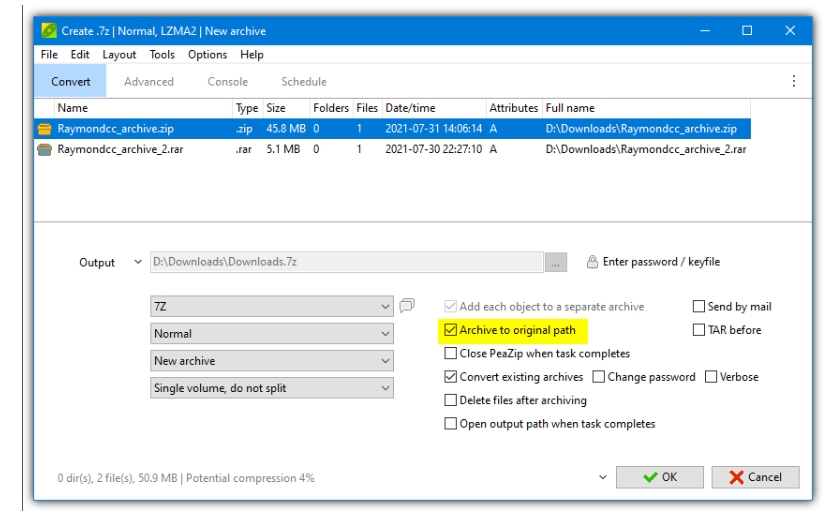
خيار التحويل في برنامج PeaZip موجود مباشرة على شريط أدوات الواجهة. هناك أيضًا قائمة فرعية بجوار الزر يقدم عددًا من الإعدادات المسبقة لضغط الملف المطلوب.
كل ما عليك فعله هو إضافة الملفات المراد تحويلها إلى البرنامج عن طريق السحب والإفلات أو التصفح، ثم تعيين مجلد الإخراج وخيارات الضغط، ثم الضغط على موافق.
تدعم الصيغ الشائعة مثل 7Z وZIP وGZip وUPX وWIM وXZ.
يتم دعم التحويل إلى صيغة RAR أيضًا إذا كان لديك برنامج WinRAR مثبتًا في الموقع الافتراضي.
تتوفر المزيد من خيارات الضغط لكل صيغة إذا ذهبت إلى علامة التبويب المتقدمة في نافذة التحويل. إذا كنت تقوم بتحويل العديد من الأرشيفات في وقت واحد، فتحقق من خانة “Archive to original path” أو ستتم جميعها في ملف واحد.
لتحميل البرنامج إضغط هنا
3/ تغيير ضغط الملفات من إمتداد ZIP و RAR إلى امتدادات أخرى بإستعمال مواقع الإنترنت
استخدام الإنترنت لتحويل صيغ الملفات المضغوطة سهل، ولكن يعتمد ذلك إلى حد ما على سرعة الإنترنت لديك. ستحتاج إلى سرعة رفع جيدة لتحميل ملف كبير إلى الخادم. يتم تخفيف هذه المشكلة إلى حد ما إذا كان لديك بالفعل الملف المحمل على تخزين السحابة مثل Google Drive أو OneDrive أو Dropbox، لأنه يمكن في بعض الأحيان تحويل الملفات مباشرة من هذه الخدمات.
هناك العديد من الخدمات المتاحة عبر الإنترنت للقيام بذلك، ولكل منها درجات متفاوتة من الدعم لصيغ الملفات المضغوطة المختلفة والخيارات المتاحة. هنا ثلاثة خدمات يمكنك الاطلاع عليها.
Filestar
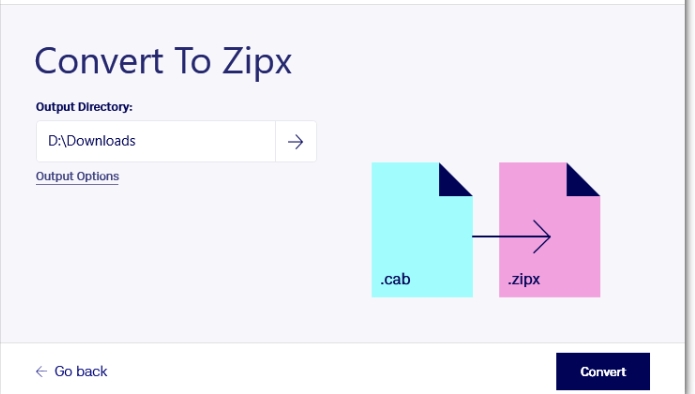
هو موقع مزيج ملئ بالعديد من خيارات التحويل التي بالتأكيد ستكون مفيدة لك جداً , اليوم سنستخدم ميزة تحويل الملفات المضغوطة لإمتداد ضغط مختلف .
في الغالب، عند اختيار تنسيق أرشيف للتحويل إليه، سيتم ذلك محليًا على جهاز الكمبيوتر الخاص بك. ومع ذلك، قد تتطلب بعض التحويلات رفع الملف إلى خوادم FileStar للمعالجة، وتحويل ملف إلى تنسيق RAR هو أفضل مثال على ذلك.
قم بإسقاط ملف الأرشيف على النافذة وسيقدم لك بعض خيارات التحويل السريعة أدناه. انقر على “See all skills”
للحصول على قائمة كاملة من أكثر من 40 تنسيقًا يمكنك التحويل إليه. انقر على التنسيق المطلوب واتبع شاشات المعالج لبدء التحويل.
سيتم رفع الملف قبل التحويل إذا لزم الأمر. الإصدار المجاني يدعم فقط تحويل ملف واحد في كل مرة.
العيب الكبير لـ FileStar هو أنه يحتوي على قيود كبيرة تتمثل في خمسة تحويلات مجانية فقط.
سجل بعنوان بريد إلكتروني للحصول على رمز يفتح 10 تحويلات إضافية في الشهر بعد ذلك، سيتعين عليك دفع رسوم شهرية تبدأ من 6.75 دولار للحصول على تحويلات غير محدودة.
يُعتبر Filestar مناسبًا فقط للاستخدام العرضي
لتحميل Filestar إضغط هنا
Cloudconvert
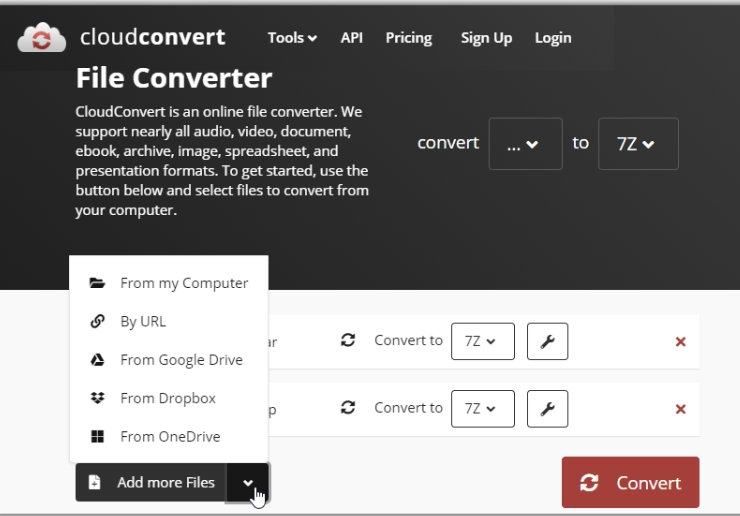
يتمتع Cloudconvert ببعض المزايا المفيدة على خدمات الأخرى المدرجة هنا.
أولاً، يمكنها قبول الملفات من OneDrive و Google Drive و Dropbox وعنوان URL البعيد بالإضافة إلى الملفات على جهاز الكمبيوتر الخاص بك.
ثانيًا، لديها حد أقصى لحجم الملف المضغوط أكثر تميزاً عن باقي الخدمات وهو 1 جيجابايت لكل ملف أرشيف. أنت محدود بـ 25 تحويلة مجانية في اليوم.
عدد تنسيقات الإخراج المتاحة ليست كبيرة لكن التنسيقات الرئيسية مثل 7Z و RAR و ZIP و TAR متاحة.
يمكن تحويل الملفات إلى تنسيقات فردية أو جميعها معًا باستخدام القائمة المنسدلة الموجودة في الأعلى. ي
مكن تنزيل الأرشيفات الكاملة مرة واحدة أو تعبئتها داخل ملف Zip. لم نتمكن من العثور على معلومات حول مدة الاحتفاظ بالملفات قبل حذفها من الخادم.
لإستخدام الخدمة إضغط هنا
Converter365

على الرغم من أن صفحة التسعير تشير إلى أن الحد الأقصى لحجم الملف لتحميل الملفات إلى Converter365 هو 100 ميجابايت، إلا أن الأسئلة المتكررة تتناقض مع ذلك بحد أقصى ملاحظ بحجم 200 ميجابايت.
ومع ذلك، قمنا بتجربة ملف بحجم 120 ميجابايت ولم يتم رفعه دون أن يظهر أي رسالة، لذا فإن الحد الأقصى الصحيح هو 100 ميجابايت.
يسمح Converter365 بتحميل الملفات من الكمبيوتر أو عنوان URL، وسيتم تحويل جميع الملفات إلى نفس تنسيق الإخراج.
تتميز هذه الخدمة بتقديمها لحوالي 40 تنسيقًا للملفات الناتجة، بما في ذلك ZIP و XZ و TAR و RAR و ISO و IMG و DMG و CAB و ARC و ACE و 7Z.
ستُحتفظ الملفات لمدة 24 ساعة وسيتم تنزيل الأرشيفات المحولة المتعددة داخل ملف Zip واحد.
للدخول إلى الموقع و الإستفادة من الخدمة إضغط هنا
Convertio
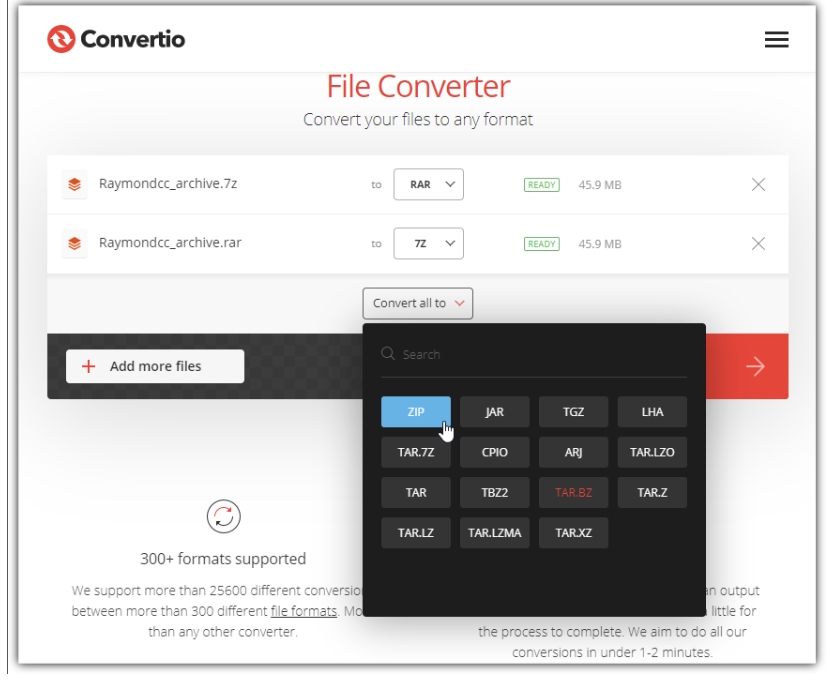
هذه خدمة سهلة الاستخدام ولديها حد أقصى لحجم الملف المضغوط يبلغ 100 ميجابايت لكل ملف.
خيار مفيد في هذه الخدمة هو القدرة على تحميل الملفات من الكمبيوتر ، أو من Dropbox، أو من Google Drive، أو من عنوان URL عن بُعد.
تشمل الملفات الضغطة الرئيسية التي يمكن تحويلها إليها، مثل 7Z، ZIP، RAR، JAR، TAR، و ARJ. كل ما عليك فعله هو تحديد الملفات التي ترغب في تحميلها من مصادر مختلفة المتاحة، اختيار تنسيقات الإخراج الفردية أو استخدام خيار “Convert all to”، ثم الضغط على زر التحويل.
يتم تخزين الملفات الجديدة على الخادم لمدة 24 ساعة. يمكن تنزيل جميع الملفات المحولة دفعة واحدة، وسيتم ضغطها في ملف Zip قبل التحويل.
لإستخدام الخدمة إضغط هنا